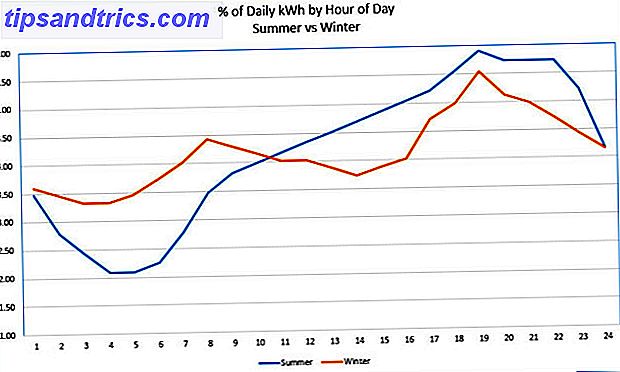Bloatware ist wirklich schrecklich. Hersteller füllen Sie Ihren glänzenden neuen Laptop Wie Bloatware entfernen und vermeiden Sie es auf neuen Laptops Wie Bloatware entfernen und vermeiden Sie es auf neue Laptops Ermüdet von Software, die Sie nie wollte verbrauchen Ihre Laptop-Ressourcen? Dein Computer ist kein kostenloser Werbeplatz. Hier erfahren Sie, wie Sie Bloatware loswerden können. Lesen Sie Mehr, Telefon oder Tablet mit vorinstallierten Anwendungen, um einen zusätzlichen Dollar in die Tasche zu bekommen. So bleibt Ihnen ein Bündel oft nutzloser Programme erspart. Wenn es auf Laptops mit großen Speicherlaufwerken nervt, ist es geradezu ärgerlich herauszufinden, dass Ihr 32GB-Telefonspeicher beim Kauf 25% voll ist.
Es ist falsch, und wir haben dieses Jahr einige ziemlich erschreckende Beispiele für Bloatware gesehen. Lenovo SuperFish Debakel Lenovo installiert Adware auf PCs, Apple & Motorola Exchange Wörter [Tech News Digest] Lenovo installiert Adware auf PCs, Apple & Motorola Exchange Wörter [Tech News Digest] Lenovo fängt Superfish, Apple und Motorola argumentieren, Samsung kauft LoopPay, gibt Reddit Geld weg, spart Videospiele für die Nachwelt und zufällige Orte, um eine GoPro zu kleben. Read More erinnert mich. Leider ist Microsoft auch kein Heiliger. Wenn Sie auf Windows 10 aktualisiert haben, haben Sie möglicherweise eine Reihe neuer Anwendungen auf Ihrem System bemerkt, scheinbar ohne Ihre Erlaubnis. Schauen wir uns an, wie wir den Druck auf dieses schreckliche Blähen lindern können.
Ein kurzer Deinstallationsleitfaden
Während Windows 10 mit einer ziemlich großen Menge an Bloatware ausgeliefert wird, ist es auch relativ einfach, es loszuwerden. 3 Clever PowerShell Funktionen Nach dem Upgrade auf Windows 10 3 Clever PowerShell Funktionen Nach dem Upgrade auf Windows 10 Windows 10 bringt uns im Grunde eine neue PowerShell Eingabeaufforderung auf Steroiden. Dieser Artikel zeigt Ihnen, wie Sie mit PowerShell das sonst Unmögliche möglich machen. Und es ist einfacher als du denkst! Weiterlesen . Microsoft hat uns zwei Optionen zur Verfügung gestellt: die herkömmliche Deinstallation oder die Verwendung der PowerShell. Zuerst schauen wir uns das Traditionelle an.
Bloatware ist nicht in der Liste System> Apps & Features enthalten, die Sie normalerweise zum Deinstallieren eines Programms verwenden würden. Warum sollte es? Microsoft und andere Hersteller, die Produkte mit Bloatware liefern, profitieren von Ihrer Nutzung. Daher ist es nicht in ihrem Interesse, die Deinstallation zu vereinfachen.
Das traditionelle
Damit meine ich, dass Sie mit der rechten Maustaste auf die Anwendung klicken und im Kontextmenü die Deinstallation auswählen können. Das scheint für mehrere Anwendungen zu funktionieren, die in dem Windows 10-Installationspaket wie Money, News, Sport und einigen anderen enthalten sind, die Ihr Startmenü verstopfen.
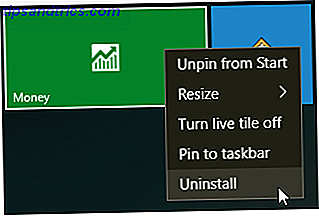
Microsoft hat es einfacher gemacht, die mehr an Windows 10 angehängten kosmetischen Objekte zu entfernen, aber Sie werden schnell feststellen, dass nicht alle Apps als gleichwertig betrachtet werden. In der Tat müssen diese Apps, die Microsoft als Teil der Kernfunktion von Windows 10 betrachtet, die PowerShell zum Ausblenden oder Entfernen verwenden.
Andere, wie zum Beispiel Cortana, können trotz Ihrer Bemühungen nicht zu 100% aus Ihrem System entfernt werden. Oder besser gesagt, Sie können Cortana entfernen Wie Sie Cortana einrichten und entfernen in Windows 10 Wie Sie Cortana einrichten und in Windows 10 entfernen Cortana ist Microsofts größtes Produktivitätstool seit Office. Wir zeigen Ihnen, wie Sie mit dem digitalen Assistenten von Windows 10 beginnen oder Cortana für mehr Privatsphäre deaktivieren. Lesen Sie mehr, aber Ihre Suche im Startmenü funktioniert nicht mehr.
Verwenden der PowerShell
Die PowerShell ist ein wichtiger Teil der Windows-Befehlszeile. Es bildet eine Befehls- und Skriptsprache Command Prompt vs. Windows PowerShell: Was ist der Unterschied? Eingabeaufforderung und Windows PowerShell: Was ist der Unterschied? Windows-Benutzer können ohne Eingabeaufforderung oder PowerShell auskommen. Aber mit Windows 10 und neuen Funktionen um die Ecke ist es vielleicht an der Zeit, dass wir es gelernt haben. Weitere Informationen ermöglichen Ihnen eine bessere Kontrolle über Ihre Windows-Installation durch Aufgabenautomatisierung, Konfigurationsmanagement und Verwaltungstools. In diesem Fall können Sie die mit Windows 10 installierten Apps mithilfe der PowerShell ausblenden oder entfernen.
Öffnen Sie zuerst die PowerShell-Befehlszeile. Geben Sie PowerShell in Ihre Startmenü-Suchleiste ein. Die beste Übereinstimmung sollte Windows PowerShell sein . Klicken Sie mit der rechten Maustaste und wählen Sie Als Administrator ausführen aus . So haben Sie die Kontrolle über das gesamte System.

Als nächstes müssen wir entscheiden, was Sie entfernen möchten. Die PowerShell kann alle Pakete entfernen, die vom Zune Music Player über Bing Health and Fitness bis zum Microsoft Windows-Rechner reichen. Nicht jeder wird jedes Feature entfernen wollen, aber ich werde einen großen Teil von ihnen in einem Moment auflisten.

Verstecke die Apps
Wenn Sie den folgenden Code in die PowerShell eingeben, werden alle eingegebenen Anwendungen ausgeblendet. Get-AppxPackage -name "Microsoft.ZuneMusic" | Remove-AppxPackage
Get-AppxPackage -name "Microsoft.Music.Preview" | Remove-AppxPackage
Get-AppxPackage -name "Microsoft.XboxGameCallableUI" | Remove-AppxPackage
Get-AppxPackage -name "Microsoft.XboxIdentityProvider" | Remove-AppxPackage
Get-AppxPackage -name "Microsoft.BingTravel" | Remove-AppxPackage
Get-AppxPackage -name "Microsoft.BingHealthAndFitness" | Remove-AppxPackage
Get-AppxPackage -name "Microsoft.BingFoodAndDrink" | Remove-AppxPackage
Get-AppxPackage -name "Microsoft.People" | Remove-AppxPackage
Get-AppxPackage -name "Microsoft.BingFinance" | Remove-AppxPackage
Get-AppxPackage -name "Microsoft.3DBuilder" | Remove-AppxPackage
Get-AppxPackage -name "Microsoft.WindowsCalculator" | Remove-AppxPackage
Get-AppxPackage -name "Microsoft.BingNews" | Remove-AppxPackage
Get-AppxPackage -name "Microsoft.XboxApp" | Remove-AppxPackage
Get-AppxPackage -name "Microsoft.BingSports" | Remove-AppxPackage
Get-AppxPackage -name "Microsoft.WindowsCamera" | Remove-AppxPackage
Get-AppxPackage -name "Microsoft.Getstarted" | Remove-AppxPackage
Get-AppxPackage -name "Microsoft.Office.OneNote" | Remove-AppxPackage
Get-AppxPackage -name "Microsoft.WindowsMaps" | Remove-AppxPackage
Get-AppxPackage -name "Microsoft.MicrosoftSolitaireCollection" | Remove-AppxPackage
Get-AppxPackage -name "Microsoft.MicrosoftOfficeHub" | Remove-AppxPackage
Get-AppxPackage -name "Microsoft.BingWeather" | Remove-AppxPackage
Get-AppxPackage -name "Microsoft.BioEnrollment" | Remove-AppxPackage
Get-AppxPackage -name "Microsoft.WindowsStore" | Remove-AppxPackage
Get-AppxPackage -name "Microsoft.Windows.Photos" | Remove-AppxPackage
Get-AppxPackage -name "Microsoft.WindowsPhone" | Remove-AppxPackage
Verstecken hat den offensichtlichen Vorteil, irritierende Bloatware aus Ihrer Sicht zu verdecken, ohne es tatsächlich aus dem System zu löschen, was bedeutet, dass Sie es jederzeit verschieben können.
Löschen der Apps
Wenn Sie wirklich alles aus Ihrem System mit der PowerShell entfernen möchten, verwenden wir einen anderen Befehl, um mehr aus Windows PowerShell zu holen, wenn Sie Steroide geben an die Windows-Eingabeaufforderung. Es ermöglicht Ihnen die Kontrolle über fast jeden Aspekt des Windows-Systems. Wir helfen Ihnen, die Lernkurve zu erweitern. Lesen Sie mehr: DISM. DISM steht für Deployment Imaging Service und Management . Der DISM-Befehl ist relativ leistungsfähig und kann verwendet werden, um ein Windows-System auf viele verschiedene Arten zu bedienen. In diesem Fall entfernen wir die zusätzlichen Apps von Ihrem System.
Dieser funktioniert ein bisschen anders. Zunächst prüfen wir mit diesem Befehl das gesamte Spektrum von Bloatware: DISM /Online /Get-ProvisionedAppxPackages | select-string Packagename

Sie sollten jetzt eine vollständige Liste der installierten Apps sehen. Wir können jetzt die Paketnamen in der Liste verwenden, um sie zu entfernen. Verwenden Sie den folgenden Code, um sie zu entfernen: DISM /Online /Remove-ProvisionedAppxPackage /PackageName:PACKAGENAME
Wobei PACKAGENAME aus der Liste stammt, die wir zuvor erstellt haben. Wie Sie im unteren Bild sehen können, habe ich beschlossen, das Microsoft Zune Video-Paket zu entfernen. Sobald der Vorgang erfolgreich abgeschlossen wurde, müssen Sie Ihren Computer neu starten, damit der Code seine volle Wirkung entfaltet.

Was macht das?
Während die Windows 10 Bloatware nicht wirklich viel physischen Platz einnimmt, geht es eher darum, die Kontrolle über Ihr eigenes System auszuüben. Viele betrachten die Standard-Apps in der Installation als "Müll", und obwohl dieser Autor in einigen Fällen zustimmen würde, andere sehe ich nicht den Punkt des Entfernens.
Wie auch immer Sie sich fühlen, Sie haben jetzt die Werkzeuge, um jedes Stück Bloatware selbst zu entfernen. Glücklich obliterieren. Und wenn Sie OneDrive loswerden möchten Deaktivieren und Ersetzen von OneDrive in Windows 10 Deaktivieren und Ersetzen von OneDrive in Windows 10 OneDrive ist tief in Windows 10 integriert und Microsoft könnte Ihnen sagen, dass das Entfernen von OneDrive nicht möglich ist. Nun, es sei denn, du bist bereit, tief zu graben. Wir zeigen Ihnen, wie Sie OneDrive aus Windows extrahieren ... Read More, das haben wir auch für Sie herausgefunden.
Ärgern Sie sich über die Anwendungen, die Microsoft in Windows 10 enthält? Oder interessiert es dich einfach nicht? Lass uns wissen, was du darunter denkst!
Bildnachweis: schwarze Zange von Princerko_setionstart via Shutterstock